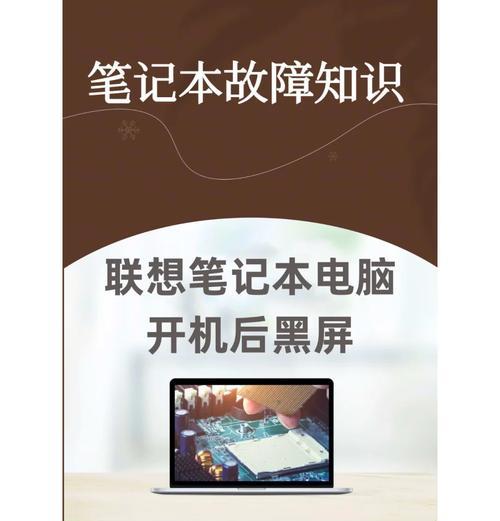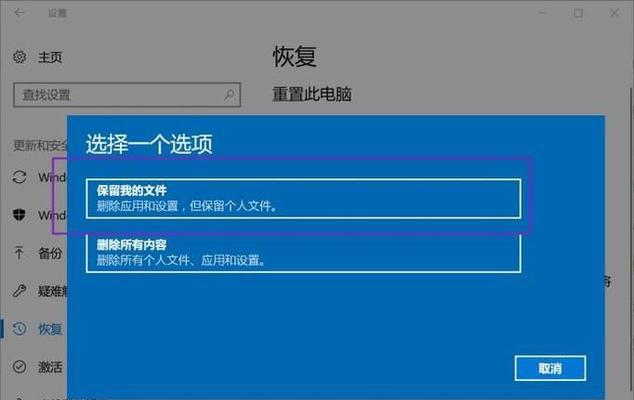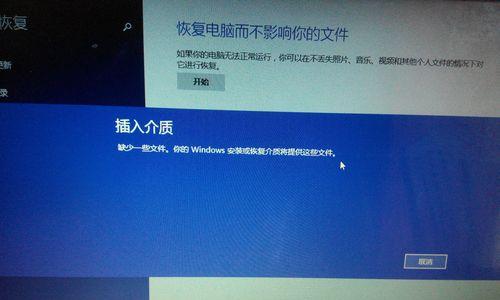电脑是我们日常工作和生活中不可或缺的工具,而随着使用时间的增长,系统可能会变得缓慢甚至出现一些问题。在某些情况下,可能需要将电脑恢复到出厂设置,以期让电脑“重获新生”。但是,很多人不知道电脑关机后如何操作。本文将详细介绍电脑关机后恢复出厂设置的步骤,并提供一些实用技巧和常见问题的解答。
什么是出厂设置?
出厂设置是指将电脑的系统和所有预装软件重置为制造商最初安装的状态。这通常意味着所有用户安装的软件、个人文件以及对系统所做的个性化设置都将被清除。对于Windows操作系统而言,这类似于执行一个全新的安装。
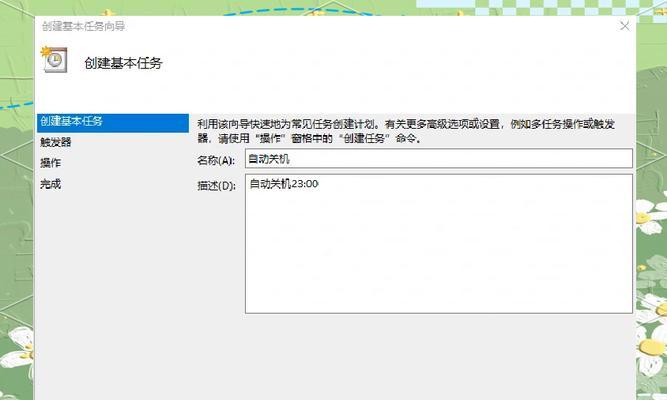
为什么需要恢复出厂设置?
在以下情况中,您可能需要恢复电脑的出厂设置:
1.系统运行缓慢,响应迟钝。
2.感染了难以清除的恶意软件或病毒。
3.打算将电脑出售或转让给他人。
4.想要体验系统的新版本或干净的安装环境。
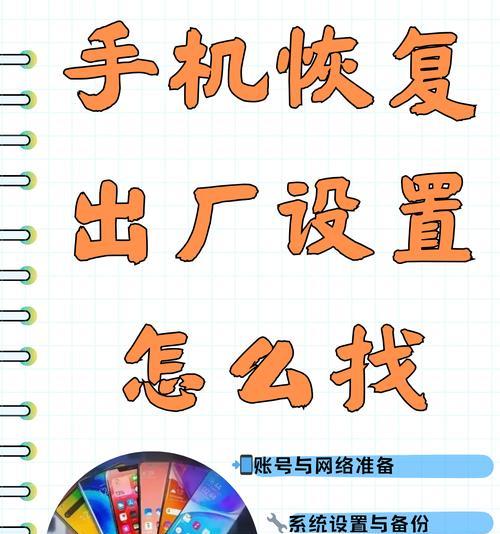
在Windows电脑上恢复出厂设置的步骤
步骤1:备份重要数据
在进行任何恢复操作之前,最重要的是备份您不想丢失的文件和数据。您可以将文件复制到外部硬盘驱动器、云存储服务,或者使用Windows内置的备份功能进行备份。
步骤2:打开恢复设置
1.重启电脑,在启动过程中按下特定的键(通常是F11或Windows键+I),进入恢复设置菜单。具体按键可能因电脑品牌和型号而异,请参考电脑使用手册。
2.在设置菜单中,选择“更新与安全”选项。
3.点击“恢复”选项卡。
步骤3:选择恢复选项
在恢复页面,您可以选择以下两个选项之一:
保留我的文件:选择此选项将移除所有应用程序和设置,但会保留您的个人文件。
删除所有内容:选择此选项将移除所有的应用程序、设置以及个人文件。
步骤4:开始恢复过程
1.在选择了恢复选项后,系统会提示您是否继续。确认后,点击“恢复”按钮开始恢复过程。
2.电脑将重启,并自动开始恢复工作。此过程可能需要一些时间,请耐心等待。
3.恢复完成后,电脑将自动重启并进入一个全新的系统状态。

注意事项
恢复出厂设置之前,确保您已经备份了所有重要数据。
恢复过程中,请不要关闭电脑或断电,以免造成系统损坏。
确保您的电脑有足够的电量,或者连接到电源进行恢复。
常见问题解答
Q1:电脑关机后如何进入恢复模式?
您需要在电脑启动时按下相应的功能键(如F11、F10、Esc或特定的组合键),具体键位依据电脑品牌而定。
Q2:恢复出厂设置是否会影响硬件?
不会,恢复出厂设置只影响软件层面,不会对硬件造成任何损害。
Q3:我可以如何备份个人文件?
您可以通过外部硬盘驱动器、云存储服务或Windows内置的文件历史记录功能进行备份。
结语
综上所述,恢复出厂设置是一个有效的方法来解决电脑上的各种问题。通过本文的步骤指导,即使是对电脑操作不太熟悉的用户也能够轻松完成。但请记得,在进行恢复操作之前备份个人数据是至关重要的一步。如果在操作过程中遇到问题,可以参考厂商提供的支持或联系专业技术人员。